Включение функциональных возможностей Version Cue
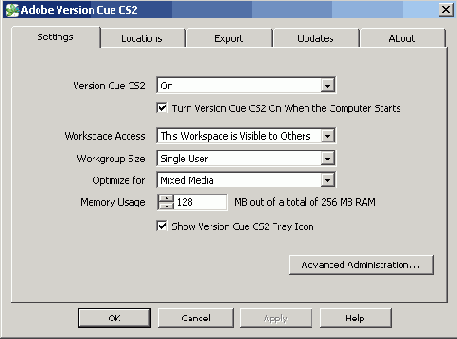
3. Включение функциональных возможностей Version Cue в программе Adobe InDesign CS.
В программе InDesign CS выберите в меню команду Edit * Preferences * File Handling (Правка * Настройки » Управление файлами) (Windows) или InDesign * Preferences * File Handling (InDesign * Настройки * Управление файлами) (Mac OS). В открывшемся диалоге Preferences (Настройки) установите флажок Enable Version Cue (Включить Version Cue ) и щелкните на кнопке ОК. Перезапустите программу InDesign.
4. Создание проекта Version Cue для каждого набора связанных файлов.
Теперь все готово для создания проекта Version Cue, который используется для упорядочивания связанных файлов. Например, для начала можно создать один проект Version Cue для личных файлов, недоступных для других лиц, а другой проект - для тех файлов, которые будут использоваться совместно с другими пользователями. Выберите в меню команду File * Open (Файл * Открыть) и щелкните на кнопке Version Cue; в открывшемся диалоге Open (Открытие) будут отображаться вкладки, кнопки и меню, предназначенные для работы с проектами Version Cue. Дважды щелкните на рабочем пространстве Version Cue, чтобы открыть его, а затем в меню Project Tools (Инструменты проекта) выберите команду New Project (Новый проект). Введите имя проекта, информацию о проекте (при необходимости) и установите флажок Share This Project With Others (Открыть доступ к проекту), если вы желаете предоставить доступ к проекту другим пользователям. Щелкните на кнопке ОК.
5. Добавление файлов в проект Version Cue.
Чтобы добавить существующий или новый файл в проект Version Cue, выберите в меню команду File * Save As (Файл * Сохранить как). В открывшемся диалоге Save As (Сохранение как) щелкните на кнопке Version Cue, откройте ваш проект Version Cue и расположенную в нем папку Documents, в поле ввода Version Comments (Комментарии для версии) введите комментарии для данной версии и щелкните на кнопке Save (Сохранить).
Если вы хотите добавить несколько файлов в проект Version Cue, эти файлы можно добавить в папку проекта Documents, которая находится внутри папки My Documents/Version Cue (Windows) или Documents/Version Cue (Mac OS) на вашем компьютере. Затем выберите в меню команду File * Open (Файл * Открыть), щелкните на кнопке Version Cue, откройте ваш проект Version Cue и в меню Project Tools (Инструменты проекта) выберите команду Synchronize (Синхронизировать).
6. Создание версий файлов.
После того как файл сохранен в проекте Version Cue, можно приступать к созданию версий этого файла и добавлению комментариев по версиям, выбрав в меню команду File * Save A Version (Файл * Сохранить версию).
При управлении версиями файлов с помощью программы Version Cue исключается возможность перезаписи пользователями работ друг друга в проекте Version Cue, а также предотвращается блокирование файла при его совместном использовании несколькими пользователями. Управление версиями позволяет без каких-либо проблем хранить разные версии одного файла в процессе работы с ним, чтобы можно было при необходимости вернуться к предыдущей версии файла. Система управления версиями может также применяться для быстрого сравнения версий файлов совместно с другими членами команды или с клиентом, прежде чем выбрать финальную версию работы.
7. Просмотр всех версий файла.
После того как создано несколько версий файла, можно выбрать в меню команду File * Versions (Файл * Версии), чтобы просмотреть миниатюры всех версий файла вместе с комментариями и датами создания каждой версии, а затем можно открыть, упорядочить или удалить версии.
